Bene, abbiamo ora la nostra bella immagine raddrizzata e ritagliata.
E’ ora il momento di regolarne il “tono” e il “colore”. Sempre che ne abbia bisogno.
Per fare ciò ci sono molteplici strade, noi percorreremo quella più semplice, rapida e facilmente comprensibile, ma che va benissimo per le nostre foto di aerei al 99% dei casi:
useremo la regolazione “LIVELLI” .
Una piccola premessa è doverosa: queste correzioni si sarebbero potute effettuare con maggiore facilità e “probabilmente” meglio in camera raw, (il modulo di PS per i Raw) se avessimo appunto scattato e salvato la nostra immagine in formato RAW. Il mio consiglio è, se possibile, e se la vostra fotocamera lo permette, di scattare sempre in questa modalità.
Anche una piccola spiegazione è d’obbligo. Dopo innumerevoli versioni del software, Adobe si ostina a chiamare “LIVELLI” due funzioni diverse, creando nei neofiti non poca confusione.
Livelli è la schermata dove andremo ad agire per regolare il tono della nostra immagine.
Ma livelli vengono anche chiamate le immagini o parte di essa che andremo a sovrapporre alla nostra immagine.
Faccio un esempio: Avete sulla vostra scrivania (reale) una bella fotografia (stampata su carta ) e un po’ di fogli di carta trasparente (tipo quelli che fanno da coperchio alle scatole di camicie). Bene su quei fogli voi potete scrivere, disegnare, colorare e poi sovrapporli alla vostra fotografia. Quei fogli li potete spostare (la scritta col vostro nome la volete più a sinistra), aggiungerne altri, o eliminarli (quella sfumatura blu del cielo non vi piace più). Bene questi fogli trasparenti sono i livelli. E quelli digitali di PS, hanno delle caratteristiche ancora più sofisticate.
So già che mi incarterò con tutti questi livelli, ma andiamo avanti.
Apriamo la nostra immagine.

E’ una bella foto, certo quella nuvola che passava proprio in quel momento ha un po’ disturbato, la foto risulta “spenta” appunto giù di “tono” e probabilmente un poco sottoesposta.
Potremmo ora aprire la nostra schermata di regolazione livelli direttamente sulla nostra foto.
CTRL+L oppure da menù IMMAGINE > REGOLAZIONE > LIVELLI.
Noi andremo invece ad aprire la nostra schermata di regolazione LIVELLI in un nuovo livello, il perché amiamo complicarci la vita lo scopriremo più avanti.
Per fare questo nel menù che si aprirà pigiando la pallina metà bianca e metà nera, andremo a scegliere LIVELLI.
Livello di regolazione Livelli. Se non è sadismo da parte dei programmatori poco ci manca.

Nella finestra che si è aperta, ecco li la nostra regolazione. Un istogramma (più questo istogramma assomiglia a una montagna che va da una parte all’altra e più siete stati bravi ad esporre) con sotto tre triangolini, che altro non sono che i cursori per regolare le ombre (a sinistra) le luci (a destra) e i mezzitoni (al centro).

Di solito sposto i triangolino delle luci e delle ombra fin dove comincia la montagna, non è consigliabile andare oltre perché si perderebbero una parte delle informazioni della foto. E se è il caso, ma solo se è il caso, quello centrale dei mezzitoni. Fate delle prove e trovate la combinazione che vi piace di più.
Questa la mia impostazione.

Ora se vi sembra che il bianco “buchi” un po’ l’immagine, cioè che in alcuni parti di essa non ci sia nessuna informazione di colore, possiamo abbassare il livello di output a 250 (e su questo recupero, i vantaggi del RAW e di camera raw sarebbero evidenti.)
Sembra un buon risultato, ma ancora non siamo soddisfatti. Ed ecco che ci viene incontro il vantaggio di aver fatto queste modifiche su un livello a se stante e non sull’immagine originale.
Clicchiamo sul cursore “opacità” di questo livello e proviamo a spostarlo un po’.
Sul mio monitor l’opacità al 90% da un buon risultato e lo accetto. Ma in caso contrario avrei potuto abbassare ancora di più, o magari buttare nel cestino questo livello e ricominciare da capo con uno nuovo.

Passiamo ora a regolare i colori. Sono smorti ? un po’ sbiaditi ? (non è il caso di questa foto, ma tanto per capire).
Andiamo di nuovo sulla nostra pallina bianca e nera e selezioniamo questa volta un livello di regolazione “TONALITA’ SATURAZIONE”

Agiamo sul cursore “saturazione” (il mio consiglio è di non superare mai il valore di +10).
Anche qui come per “LIVELLI” possiamo giocare con il cursore opacità livello, e magari (ora che c’è più colore) ritornare a modificare l’opacità del livello sottostante. ) Beh! Vi piace giocare con i livelli? Una delle cose più belle di PS.

Potremmo aggiungere, altri livelli ed altri ancora, con le regolazioni più varie. Ma per le nostre foto di aerei io vi consiglio di fermarvi qui.
Quindi dal menù che si apre cliccando sulla freccina con trattini, selezionate “UNICO LIVELLO”

Ed ecco la nostra immagine dopo queste regolazioni. Decisamente meglio.

Per il momento stop. La prossima volta andremo a caccia di macchie, e anche qui verranno utili i livelli.
E’ ora il momento di regolarne il “tono” e il “colore”. Sempre che ne abbia bisogno.
Per fare ciò ci sono molteplici strade, noi percorreremo quella più semplice, rapida e facilmente comprensibile, ma che va benissimo per le nostre foto di aerei al 99% dei casi:
useremo la regolazione “LIVELLI” .
Una piccola premessa è doverosa: queste correzioni si sarebbero potute effettuare con maggiore facilità e “probabilmente” meglio in camera raw, (il modulo di PS per i Raw) se avessimo appunto scattato e salvato la nostra immagine in formato RAW. Il mio consiglio è, se possibile, e se la vostra fotocamera lo permette, di scattare sempre in questa modalità.
Anche una piccola spiegazione è d’obbligo. Dopo innumerevoli versioni del software, Adobe si ostina a chiamare “LIVELLI” due funzioni diverse, creando nei neofiti non poca confusione.
Livelli è la schermata dove andremo ad agire per regolare il tono della nostra immagine.
Ma livelli vengono anche chiamate le immagini o parte di essa che andremo a sovrapporre alla nostra immagine.
Faccio un esempio: Avete sulla vostra scrivania (reale) una bella fotografia (stampata su carta ) e un po’ di fogli di carta trasparente (tipo quelli che fanno da coperchio alle scatole di camicie). Bene su quei fogli voi potete scrivere, disegnare, colorare e poi sovrapporli alla vostra fotografia. Quei fogli li potete spostare (la scritta col vostro nome la volete più a sinistra), aggiungerne altri, o eliminarli (quella sfumatura blu del cielo non vi piace più). Bene questi fogli trasparenti sono i livelli. E quelli digitali di PS, hanno delle caratteristiche ancora più sofisticate.
So già che mi incarterò con tutti questi livelli, ma andiamo avanti.
Apriamo la nostra immagine.

E’ una bella foto, certo quella nuvola che passava proprio in quel momento ha un po’ disturbato, la foto risulta “spenta” appunto giù di “tono” e probabilmente un poco sottoesposta.
Potremmo ora aprire la nostra schermata di regolazione livelli direttamente sulla nostra foto.
CTRL+L oppure da menù IMMAGINE > REGOLAZIONE > LIVELLI.
Noi andremo invece ad aprire la nostra schermata di regolazione LIVELLI in un nuovo livello, il perché amiamo complicarci la vita lo scopriremo più avanti.
Per fare questo nel menù che si aprirà pigiando la pallina metà bianca e metà nera, andremo a scegliere LIVELLI.
Livello di regolazione Livelli. Se non è sadismo da parte dei programmatori poco ci manca.

Nella finestra che si è aperta, ecco li la nostra regolazione. Un istogramma (più questo istogramma assomiglia a una montagna che va da una parte all’altra e più siete stati bravi ad esporre) con sotto tre triangolini, che altro non sono che i cursori per regolare le ombre (a sinistra) le luci (a destra) e i mezzitoni (al centro).

Di solito sposto i triangolino delle luci e delle ombra fin dove comincia la montagna, non è consigliabile andare oltre perché si perderebbero una parte delle informazioni della foto. E se è il caso, ma solo se è il caso, quello centrale dei mezzitoni. Fate delle prove e trovate la combinazione che vi piace di più.
Questa la mia impostazione.

Ora se vi sembra che il bianco “buchi” un po’ l’immagine, cioè che in alcuni parti di essa non ci sia nessuna informazione di colore, possiamo abbassare il livello di output a 250 (e su questo recupero, i vantaggi del RAW e di camera raw sarebbero evidenti.)
Sembra un buon risultato, ma ancora non siamo soddisfatti. Ed ecco che ci viene incontro il vantaggio di aver fatto queste modifiche su un livello a se stante e non sull’immagine originale.
Clicchiamo sul cursore “opacità” di questo livello e proviamo a spostarlo un po’.
Sul mio monitor l’opacità al 90% da un buon risultato e lo accetto. Ma in caso contrario avrei potuto abbassare ancora di più, o magari buttare nel cestino questo livello e ricominciare da capo con uno nuovo.

Passiamo ora a regolare i colori. Sono smorti ? un po’ sbiaditi ? (non è il caso di questa foto, ma tanto per capire).
Andiamo di nuovo sulla nostra pallina bianca e nera e selezioniamo questa volta un livello di regolazione “TONALITA’ SATURAZIONE”

Agiamo sul cursore “saturazione” (il mio consiglio è di non superare mai il valore di +10).
Anche qui come per “LIVELLI” possiamo giocare con il cursore opacità livello, e magari (ora che c’è più colore) ritornare a modificare l’opacità del livello sottostante. ) Beh! Vi piace giocare con i livelli? Una delle cose più belle di PS.

Potremmo aggiungere, altri livelli ed altri ancora, con le regolazioni più varie. Ma per le nostre foto di aerei io vi consiglio di fermarvi qui.
Quindi dal menù che si apre cliccando sulla freccina con trattini, selezionate “UNICO LIVELLO”

Ed ecco la nostra immagine dopo queste regolazioni. Decisamente meglio.

Per il momento stop. La prossima volta andremo a caccia di macchie, e anche qui verranno utili i livelli.